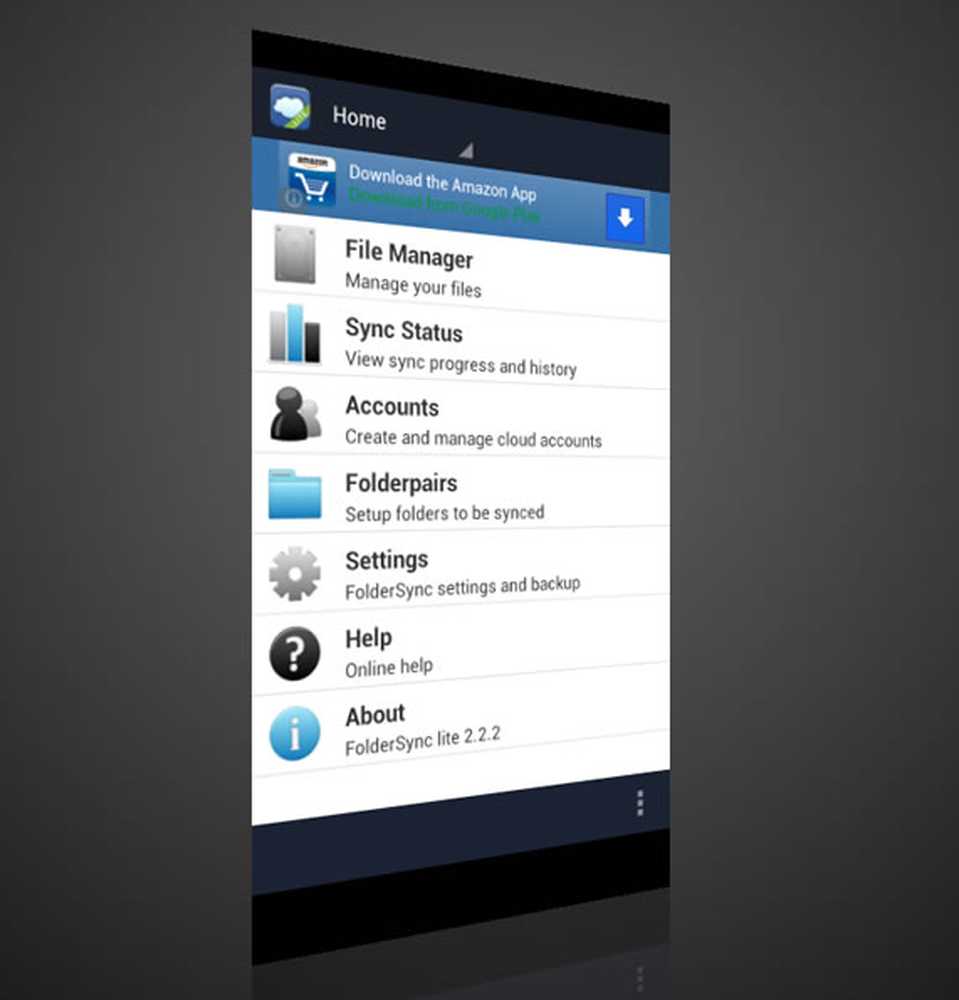Come sincronizzare le impostazioni su dispositivi in Windows 10
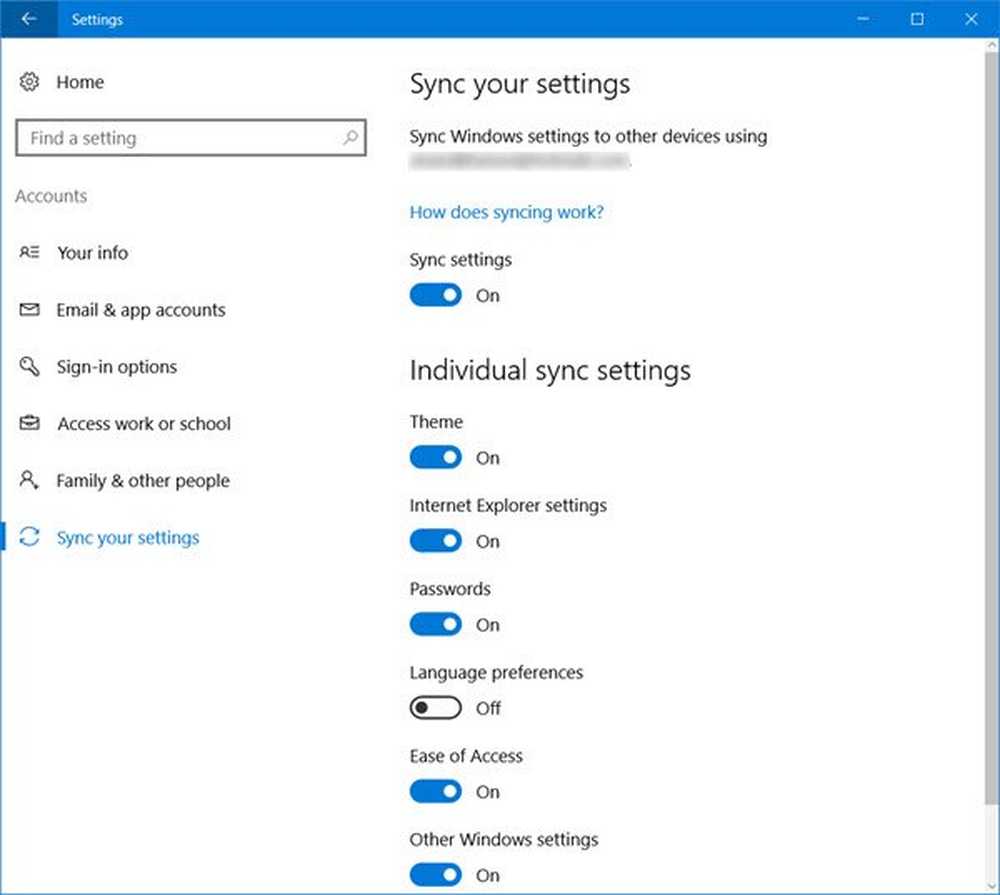
La configurazione delle impostazioni e delle app su tutti i tuoi dispositivi è davvero lunga e faticosa, qui è dove Funzionalità di sincronizzazione di Windows 10 viene come un salvatore. È possibile sincronizzare tutte le impostazioni e le app su tutti i dispositivi Windows in modo che, se si reinstalla il sistema operativo, non è necessario configurarli nuovamente. Le funzionalità di impostazione della sincronizzazione sono state lanciate con il sistema operativo Windows 8.1 ed è sempre stata apprezzata dagli utenti. Questo post spiegherà come sincronizzare le impostazioni in Windows 10.
Quando si accende Sync Impostazioni sul tuo PC Windows 10, il tuo sistema operativo si prende cura di tutte le tue impostazioni e imposta lo stesso per tutti i tuoi dispositivi Windows 10. Puoi scegliere quali sono le impostazioni che desideri sincronizzare sui tuoi dispositivi, come password, impostazioni del browser, temi dei colori e altro.
Sincronizzare le impostazioni in Windows 10
Per abilitare le impostazioni di sincronizzazione devi prima accedere a Windows 10 con lo stesso Microsoft account su tutti i tuoi dispositivi.

Le impostazioni di sincronizzazione sono disponibili sotto l'impostazione Account in Windows 10. Apri le Impostazioni premendo Win + I sul tuo PC Windows 10. Apri il conti scheda e scorrere verso il basso per selezionare Sincronizza le tue impostazioni.
Puoi scegliere di attivare la sincronizzazione per tutte le impostazioni e le app, oppure puoi decidere le tue preferenze. Puoi anche disattivare completamente le impostazioni di Sincronizzazione ruotando Sync pulsante spento. Sotto il Impostazioni individuali di sincronizzazione scheda, è possibile visualizzare diverse opzioni di impostazione.
Sincronizzare il Tema l'impostazione sincronizzerà il colore di sfondo del tuo PC, il tema ecc. su tutti i tuoi dispositivi Windows 10 e la sincronizzazione delle impostazioni di Internet Explorer sincronizzerà i tuoi segnalibri, i dettagli di accesso, la cronologia di navigazione ecc. Tuttavia, il browser Web predefinito ora in Windows 10 è Microsoft Edge e queste impostazioni implicherà lo stesso.Quindi, arriva il Le password. Per sincronizzare le tue password su dispositivi Windows 10, devi prima verificare la tua identità. Puoi ottenere il codice di verifica tramite il tuo numero di telefono registrato o il tuo indirizzo email. 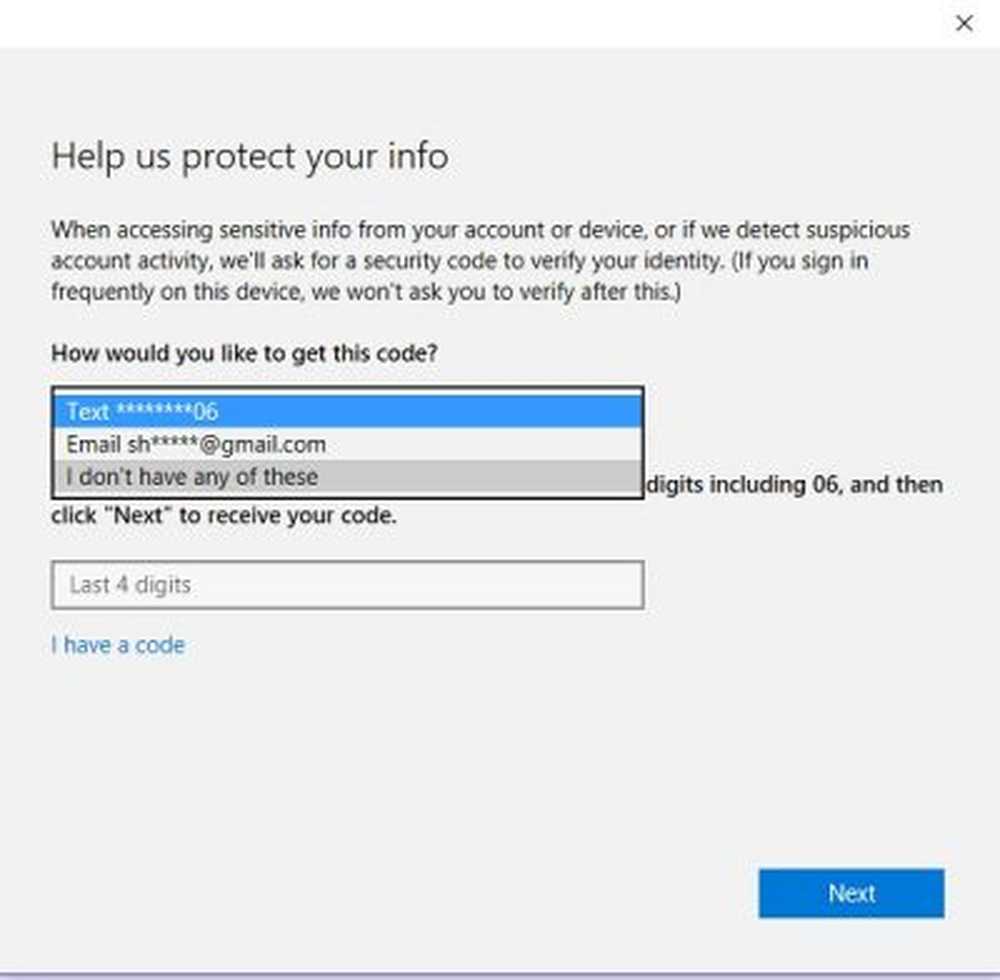
Il altre impostazioni di sincronizzazione consente di sincronizzare le preferenze della lingua, la facilità di accesso e altre impostazioni di Windows che includono essenzialmente le impostazioni del desktop.
Una volta attivate, le impostazioni di sincronizzazione per ogni app verranno trasferite su tutti i dispositivi Windows 10 in cui è stato effettuato l'accesso con lo stesso account Microsoft.
Le impostazioni di sincronizzazione disattivate non funzionano
Ricorda che le impostazioni di sincronizzazione sono disponibili solo se hai effettuato l'accesso con il tuo account Microsoft. Quindi assicurati di aver effettuato l'accesso al tuo PC con il tuo account Microsoft. Se ancora non funziona, prova a utilizzare un altro account Microsoft.
Le altre cose che potresti provare sono l'esecuzione di Controllo file di sistema e DISM.